
КАТЕГОРИИ:
Архитектура-(3434)Астрономия-(809)Биология-(7483)Биотехнологии-(1457)Военное дело-(14632)Высокие технологии-(1363)География-(913)Геология-(1438)Государство-(451)Демография-(1065)Дом-(47672)Журналистика и СМИ-(912)Изобретательство-(14524)Иностранные языки-(4268)Информатика-(17799)Искусство-(1338)История-(13644)Компьютеры-(11121)Косметика-(55)Кулинария-(373)Культура-(8427)Лингвистика-(374)Литература-(1642)Маркетинг-(23702)Математика-(16968)Машиностроение-(1700)Медицина-(12668)Менеджмент-(24684)Механика-(15423)Науковедение-(506)Образование-(11852)Охрана труда-(3308)Педагогика-(5571)Полиграфия-(1312)Политика-(7869)Право-(5454)Приборостроение-(1369)Программирование-(2801)Производство-(97182)Промышленность-(8706)Психология-(18388)Религия-(3217)Связь-(10668)Сельское хозяйство-(299)Социология-(6455)Спорт-(42831)Строительство-(4793)Торговля-(5050)Транспорт-(2929)Туризм-(1568)Физика-(3942)Философия-(17015)Финансы-(26596)Химия-(22929)Экология-(12095)Экономика-(9961)Электроника-(8441)Электротехника-(4623)Энергетика-(12629)Юриспруденция-(1492)Ядерная техника-(1748)
Градиентная заливка. Градиентная заливка предназначена для заполнения внутренней части объекта плавно меняющимся цветом в выбранном направлении
|
|
|
|
Градиентная заливка предназначена для заполнения внутренней части объекта плавно меняющимся цветом в выбранном направлении. Для создания градиентной заливки используют окно Fountain Fill (Градиентная заливка), показанное на рис. 8.13.
 Чтобы открыть диалоговое окно Fountain Fill (Градиентная заливка), выполните одноиз следующих действий:
Чтобы открыть диалоговое окно Fountain Fill (Градиентная заливка), выполните одноиз следующих действий:
Ø нажмите клавишу F11;
Ø щелкните мышью на кнопке Fountain Fill Dialog (Диалоговое окно для изменения градиентной заливки) панели Fill Flyout (Заливка) (см. рис. 8.10).
Диалоговое окно Fountain Fill (Градиентная заливка) предназначено для настройки параметров четырех типов градиентной заливки: Linear (Линейные), Radial (Радиальные), Conical (Конические) и Square (Прямые).
Для выбора типа градиентной заливки используйте раскрывающийся список Type (Тип), см. рис. 8.13, или список Fill Type (Тип заливки) панели свойств. На рис. 8.14 показано, как выглядят эти заливки на разных объектах
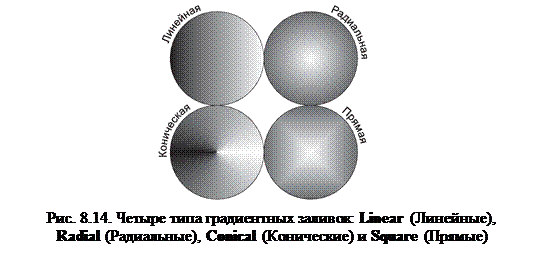 |
Инструмент Interactive Fill
Интерактивный инструмент Interactive Fill (Интерактивная заливка) предназначен для быстрого создания градиентных заливок с помощью мыши. По умолчанию с помощью инструмента Interactive Fill (Интерактивная заливка) создается равномерный переход из черного цвета в белый. Для создания градиентной заливки с помощью инструмента Interactive Fill (Интерактивная заливка) выполните следующие действия:
- Выберите инструмент Interactive Fill (Интерактивная заливка) с помощью клавиши G или щелкните мышью на одноименной кнопке в панели Toolbox (Набор инструментов), как показано на рис. 8.15.
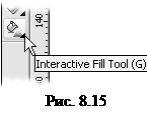 Если до выбора инструмента Interactive Fill (Интерактивная заливка) объект не был выделен, щелкните на нем указателем мыши.
Если до выбора инструмента Interactive Fill (Интерактивная заливка) объект не был выделен, щелкните на нем указателем мыши.- Щелкните на одной из сторон объекта и перетащите указатель мыши на его противоположную сторону. На экране появится конструкция из двух узлов, определяющих начало и конец заливки, и направляющей стрелки, соединяющей узлы и определяющей направление градиентной заливки. При этом можно сразу увидеть будущую заливку.
- Отпустите кнопку мыши для завершения создания заливки.
Выбор инструмента Interactive Fill (Интерактивная заливка) сопровождается появлением на экране панели свойств Property Bar: Interactive 2 Color Fountain Fill (Панель свойств: интерактивная двухцветная градиентная заливка), показанной на рис. 8.16. Выбор типа заливки и настройку параметров этих заливок можно выполнить с помощью элементов управления этой панели.
|
|
|
Создание многоцветной градиентной заливки с помощью мыши
Для создания многоцветной градиентной заливки с помощью экранных элементов управления выполните следующие действия.
1. Выделите объект с градиентной заливкой.
2. Перейдите к инструменту Interactive Fill (Интерактивная заливка) панели Toolbox (Набор инструментов), см. рис. 8.15.
3. Дважды щелкните мышью на направляющей между концевыми цветами заливки. Появится новый узел цвета, а управляющий элемент Fountain Fill MidPoint (Средняя точка градиентной заливки), предназначенный для изменения положения средней точки градиентной заливки, исчезнет. Этот элемент используется только для двухцветных градиентных заливок.
4. Для изменения цвета выделенного узла щелкните на ячейке экранной палитры цветов.
5. Если необходимо, измените положение узла, перетащив его с помощью мыши.
 |
Таким способом можно добавлять множество узлов в цветовой переход градиентной заливки.
 |
Обратите внимание на изменения в панели свойств (рис. 8.17). Управляющий элемент Fountain Fill MidPoint (Средняя точка градиентной заливки) исчез, а на его месте появился счетчик Custom Fountain Fill Node Position (Положение узла в специальной градиентной заливке), определяющий положение узла многоцветной градиентной заливки, или, как ее еще называют, специальной заливки.
|
|
|
Пример создания многоцветной градиентной конической заливки имеющей два дополнительных промежуточных узла, представлен на рис. 8.18.
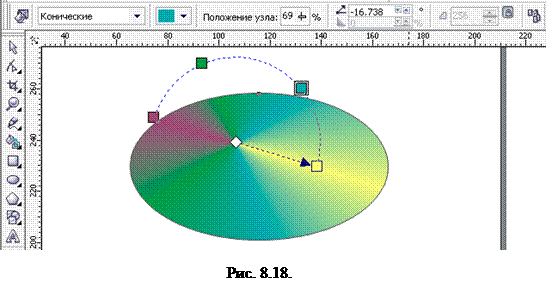 |
Для удаления узла цвета из многоцветной градиентной заливки выполните следующее:
Ø в окне Fountain Fill (Градиентная заливка)(кнопка открытия окна расположена на панели свойств, см. рис. 8.16) выделите треугольный маркер и нажмите клавишу Delete (Удалить) или дважды щелкните на нем мышью;
Ø при использовании инструмента Interactive Fill (Интерактивная заливка) щелкните на удаляемом узле правой кнопкой мыши или также нажмите клавишу Delete.
|
|
|
|
|
Дата добавления: 2014-01-20; Просмотров: 670; Нарушение авторских прав?; Мы поможем в написании вашей работы!